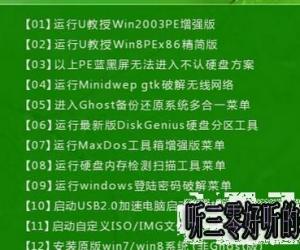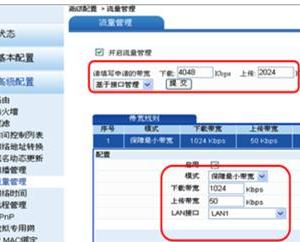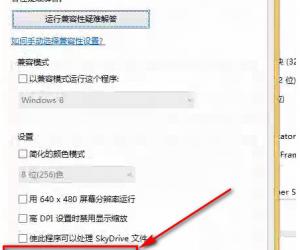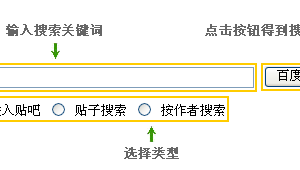PS修图之更换衣服颜色,分享两种方法
发布时间:2020-06-29 14:59:11作者:知识屋
PS是大家熟悉的一款修图软件,有时候我们需要针对人物衣服颜色进行修改,应该采取什么简单方法呢?本文整理了两种方法,分别使用画笔工具和钢笔工具来修改衣服颜色,大家可以参考。
如何使用PS软件修改衣服颜色?
首先打开Photoshop软件,导入一张图片素材,点按快捷键【Ctrl+J】,复制一个图层,
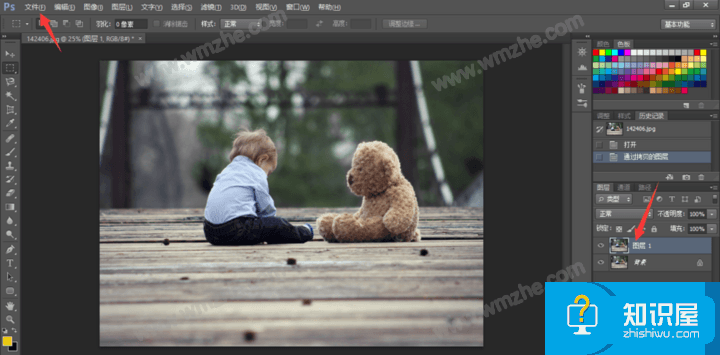
方法一、画笔工具
在左侧工具栏中点击【画笔工具】,并点击【前景色】,出现弹窗,选择自己喜欢的颜色,点击确定,然后使用画笔工具在衣服上进行涂抹,
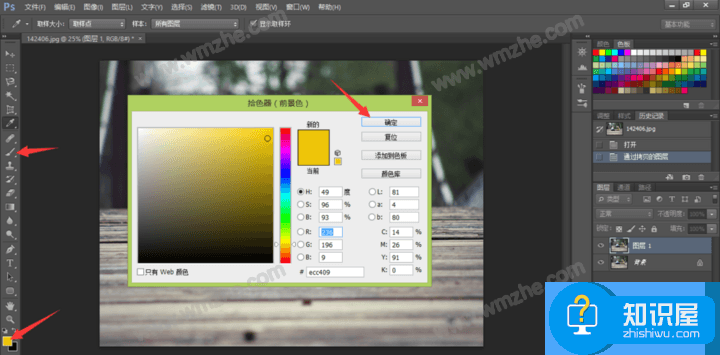
注意:因为PS画笔工具默认的颜色和前景色是一样的,所以需要点击前景色。
如图,涂抹之前,你可以点击左上角的按钮来调整画笔大小,设置【不透明度】为%30-60%;另外,大家最好一次性涂抹完成,避免鼠标弹起、造成颜色深浅不一,
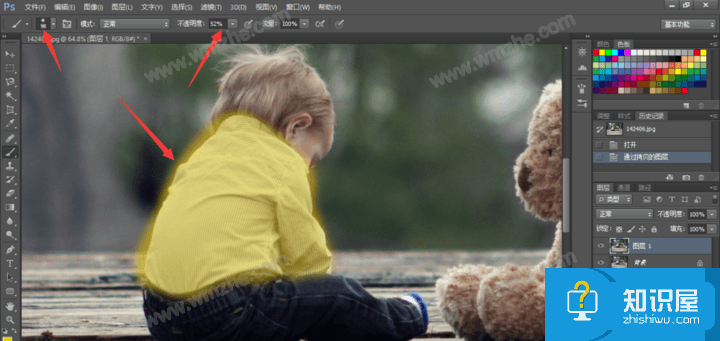
接着使用橡皮檫工具进行细节处理,同样,你可以设置调节橡皮檫的大小和不透明度,
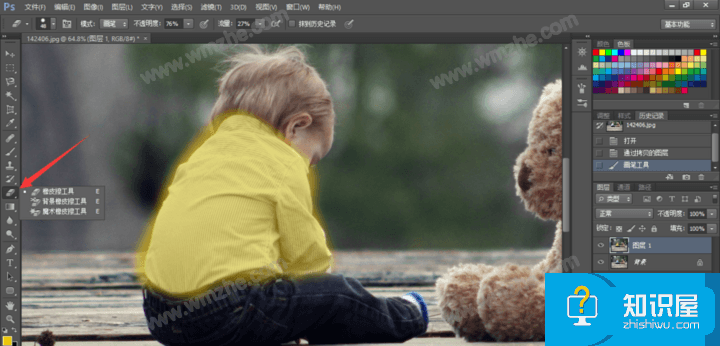
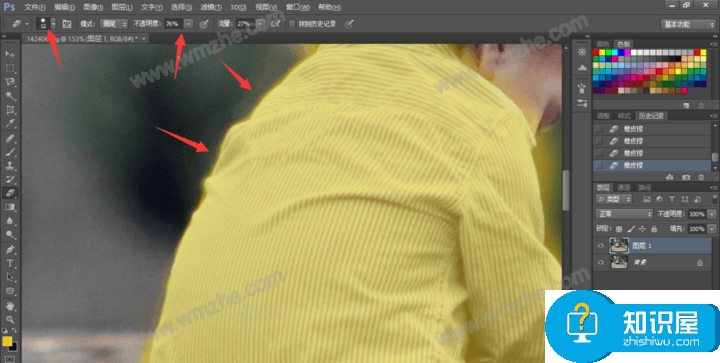
使用橡皮擦涂抹衣服边沿,擦掉多余颜色,即可实现更换人物衣服颜色的要求。
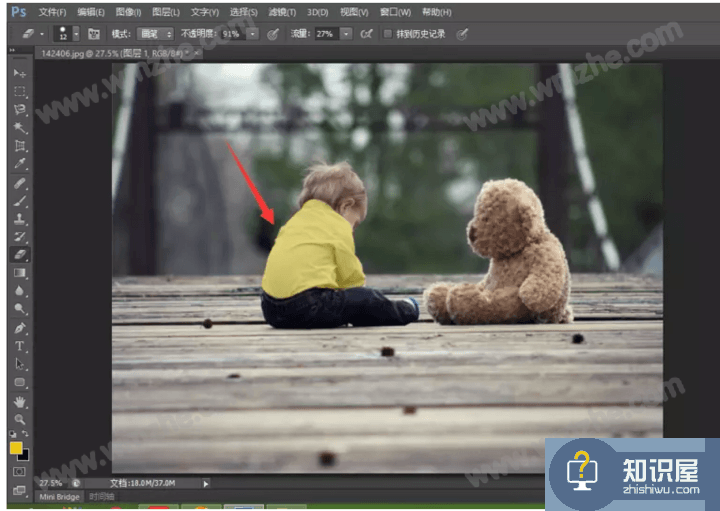
方法二、钢笔工具
先用钢笔工具将人物抠出来,然后使用画笔工具涂抹衣服,这个方法的优势在于省去了使用橡皮擦进行擦除的工作。
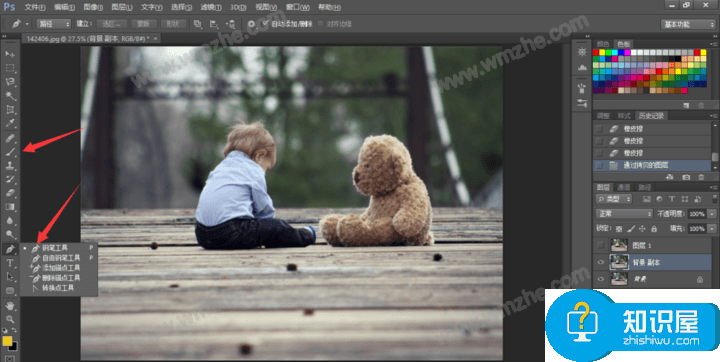
使用钢笔工具沿着衣服边缘滑动,在有转折点的区域按住鼠标左键,直至选完全部区域,你可以利用Alt+鼠标滚动放大图像,达到更精确的抠图;然后在每两点之间点一个点,按住Ctrl键并拖动鼠标左键,使曲线与图像边缘贴合,
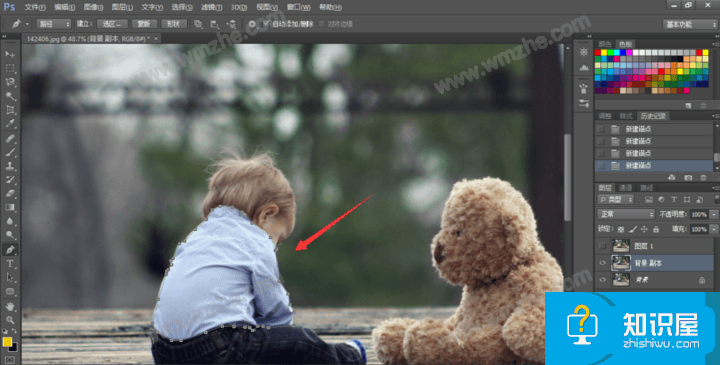
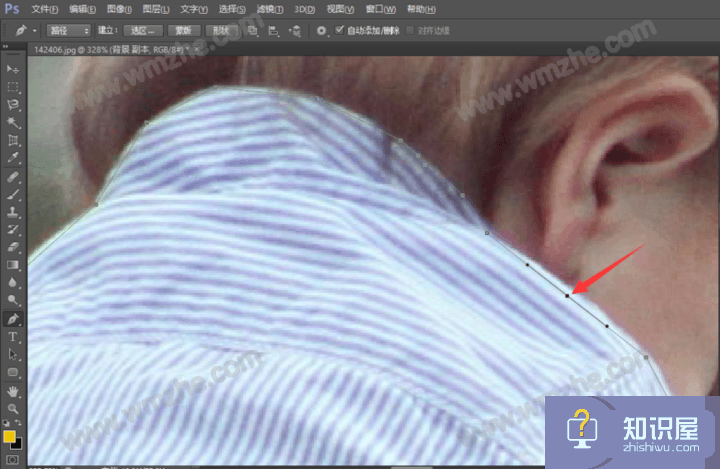
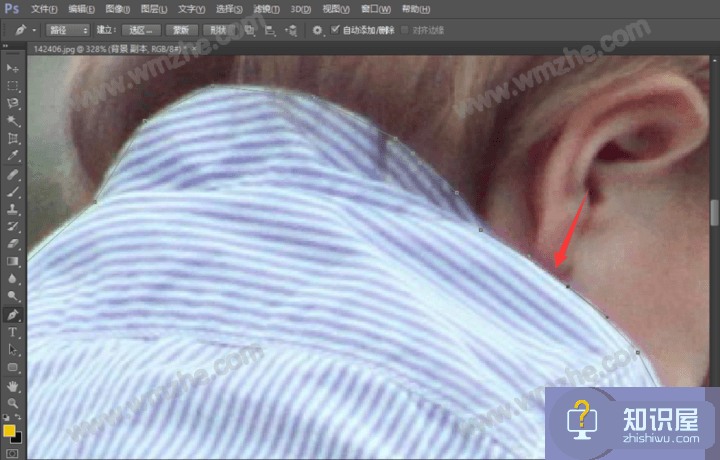
然后按快捷键【Ctrl+Enter】,将使用钢笔工具选择的路径生成选区,图像边缘的点就会变成一条虚线,现在使用画笔工具进行涂抹,

如图,无论涂抹哪里,只有选区区域改变颜色,最后点按快捷键【Ctrl+D】,取消选择,保存图片即可。
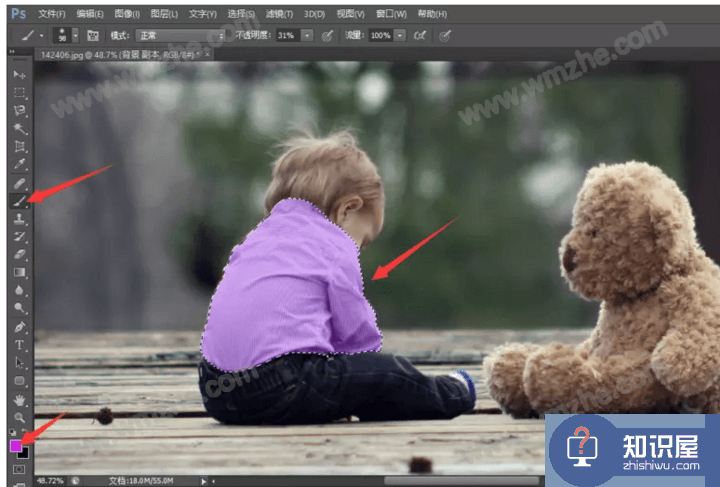
PS修改衣服颜色的方法已经介绍结束,你学会了吗?了解更多精彩教程资讯,关注zhishiwu.com。
知识阅读
软件推荐
更多 >-
1
 一寸照片的尺寸是多少像素?一寸照片规格排版教程
一寸照片的尺寸是多少像素?一寸照片规格排版教程2016-05-30
-
2
新浪秒拍视频怎么下载?秒拍视频下载的方法教程
-
3
监控怎么安装?网络监控摄像头安装图文教程
-
4
电脑待机时间怎么设置 电脑没多久就进入待机状态
-
5
农行网银K宝密码忘了怎么办?农行网银K宝密码忘了的解决方法
-
6
手机淘宝怎么修改评价 手机淘宝修改评价方法
-
7
支付宝钱包、微信和手机QQ红包怎么用?为手机充话费、淘宝购物、买电影票
-
8
不认识的字怎么查,教你怎样查不认识的字
-
9
如何用QQ音乐下载歌到内存卡里面
-
10
2015年度哪款浏览器好用? 2015年上半年浏览器评测排行榜!